目录标题
1、什么是DockerFile?
- Dockerfile是用来构建Docker镜像的构建文件,由一系列命令和参数构成的脚本
构建三步走:
- 编写Dockerfile文件
- 构建镜像:docker build
- 运行镜像:docker run
官方的centos镜像如下图:
- 发现很多官方镜像都是一些基础包,很多功能并没有,所有通常可以自定义镜像来添加一些功能
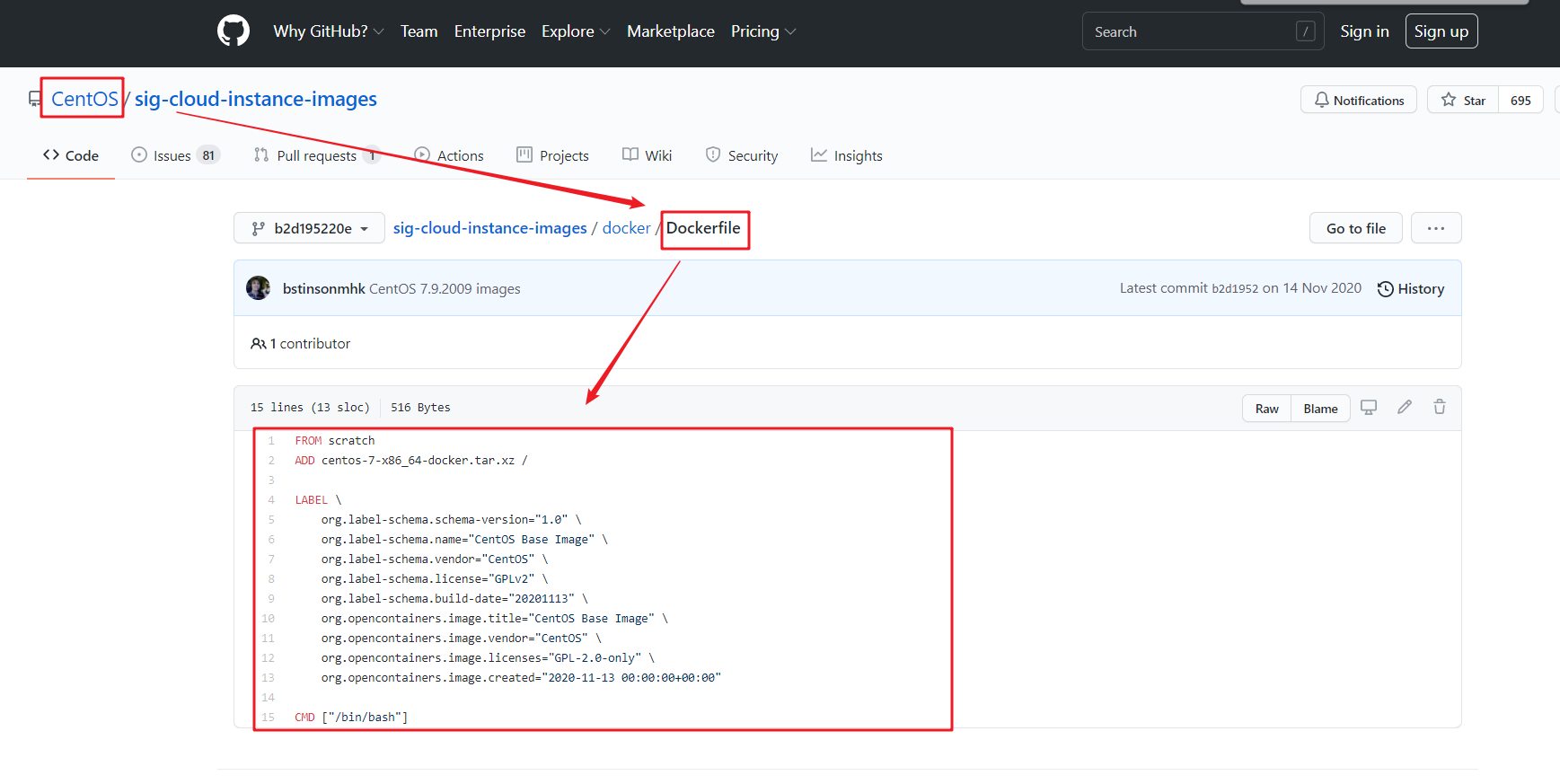
2、DockerFile构建过程
(1)DockerFile内容基础知识
- 每条保留字指令都必须为大写字母且后面要跟随至少一个参数
- 指令按照从上到下按顺序执行
- #表示注释
- 每条指令都会创建一个新的镜像层,并对镜像进行提交
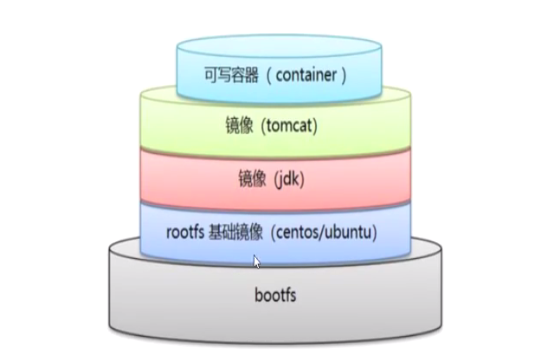
(2)DockerFile的构建过程
DockerFile:构建文件,定义了一切的步骤、源码和环境变量等
Docker镜像:通过DockerFile构建生成的镜像,最终发布和运行的产品
Docker容器:容器就是镜像运行起来提供服务的
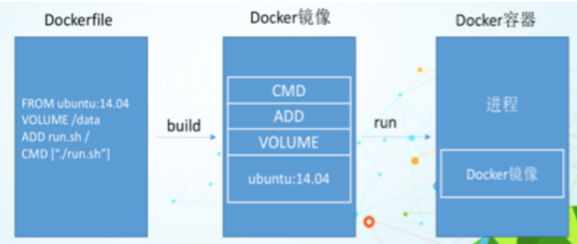
从应用软件的角度来看,Dockerfile、 Docker镜像与Docker容器分别代表软件的三个不同阶段:
- Dockerfile:软件的原材料
- Docker镜像:软件的交付品
- Docker容器:软件的运行态
Dockerfile面向开发,Docker镜像成为交付标准,Docker容器则涉及部署与运维,三者缺一不可,合力充当Docker体系的基石
(3)Docker执行Dockerfile的大致流程
- docker 从基础镜像运行一个容器
- 执行一条指令并对容器作出修改
- 执行类似docker commit的操作提交一个新的镜像层
- docker再基于刚提交的镜像运行一个新容器
- 执行dockerfile中的 下一条指令直到所有指令都执行完成
3、Dockerfile的基本构成
一般的,Dockerfile分为四个部分:
- 基础镜像信息
- 维护者信息
- 镜像操作命令
- 容器启动时执行指令
4、Dockerfile指令
| FROM | 基础镜像,一切从这里开始构建 |
|---|---|
| MAINTAINER | 维护者信息:姓名 + 邮箱 |
| RUN | 镜像构建的时候需要执行的命令 |
| ADD | 将宿主机目录下的文件拷贝进镜像且会自动处理URL和解压tar压缩包 |
| WORKDIR | 镜像的工作目录 |
| VOLUME | 容器数据卷,用于数据保存和持久化操作 |
| EXPOSE | 暴露端口配置 |
| CMD | 指定这个容器启动的时候要执行的命令,只有最后一个会生效,可被替代 |
| ENIRYPOINT | 指定这个容器启动的时候要执行的命令,可追加命令 |
| ONBUILD | 当构建一个被继承Dockerfile,这个时候就会执行ONBUILD的指令,触发指令 |
| COPY | 类似ADD,将文件拷贝到镜像中 |
| ENV | 构建镜像时设置环境变量 |
5、实战测试
(1)bash镜像
- Docker Hub中 99%的镜像都是通过在base镜像中安装和配置需要的软件构建出来的

(2)自定义镜像
1、编写Dockerfile文件
官方默认的centos镜像:
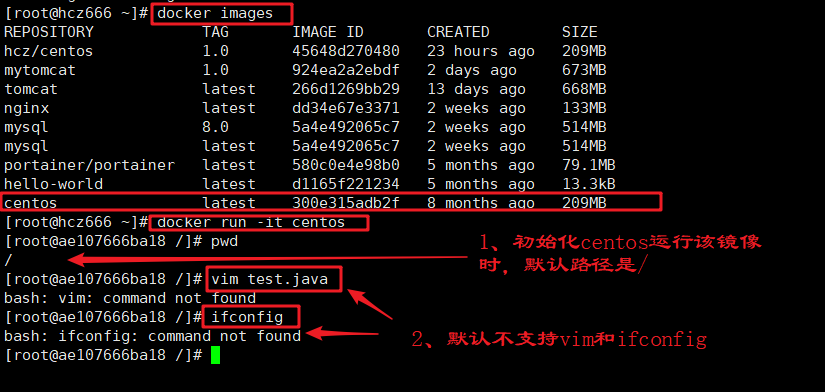
自定义Mycentos镜像具备如下功能:
- 登录后的默认路径
- vim编辑器
- 查看网络配置ifconfig
FROM centos
MAINTAINER hcz<hcz4131167@qq.com>
ENV MYPATH /usr/local
WORKDIR $MYPATH
RUN yum -y install vim
RUN yum -y install net-tools
EXPOSE 80
CMD echo $MYPATH
CMD echo "success--------------end"
CMD /bin/bash

2、构建镜像
#命令 (注意命令最后一个 “.”)
docker build -t 新镜像名字:TAG .
#示例
[root@hcz666 dockerfile]# docker build -f mydockerfile-centos -t mycentos:0.1 .
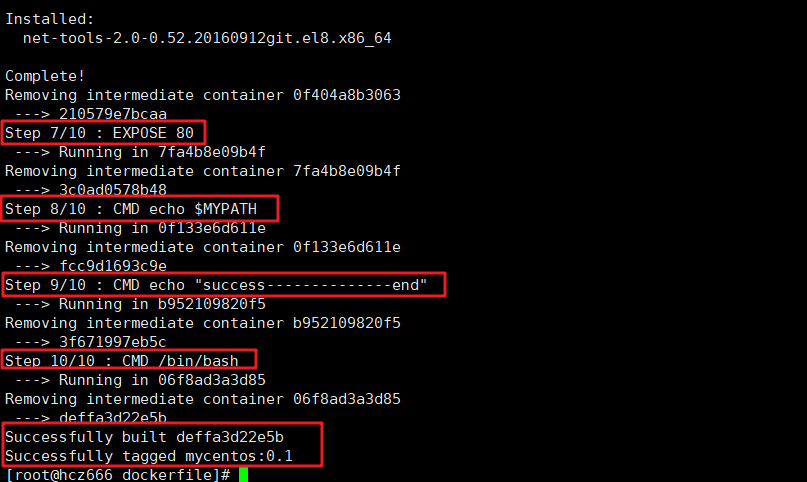
3、运行镜像
#命令
docker run -it 新镜像名字:TAG
#示例
[root@hcz666 ~]# docker run -it mycentos:0.1
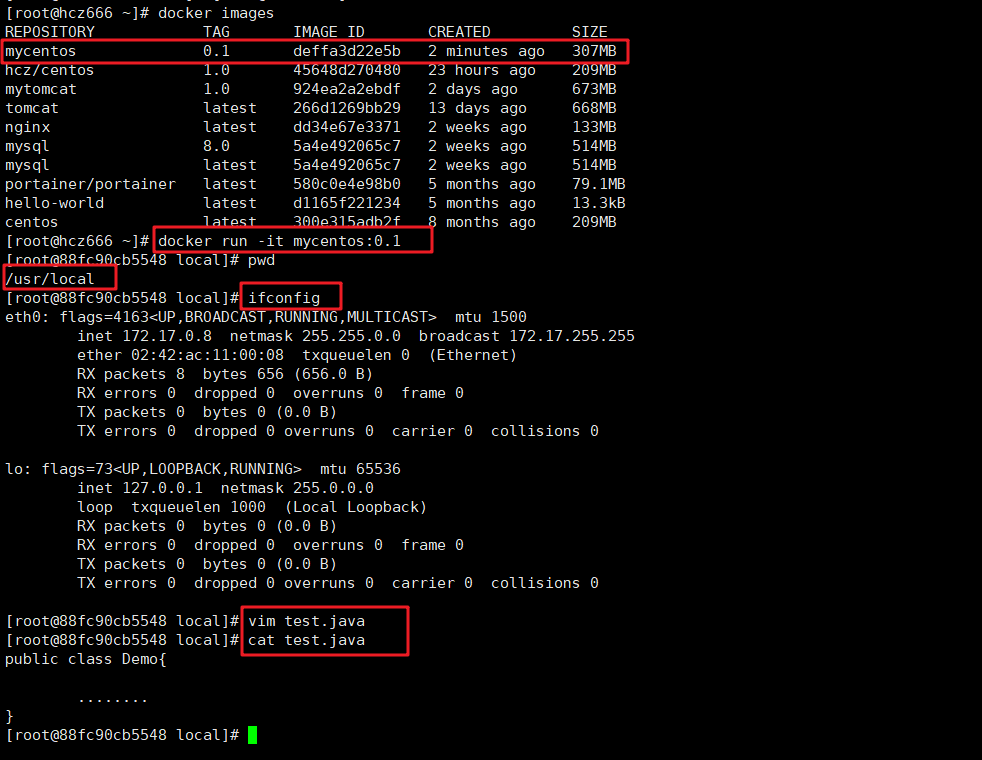
4、列出镜像的变更历史
#命令
docker history 镜像名
#示例
[root@hcz666 ~]# docker history mycentos:0.1
IMAGE CREATED CREATED BY SIZE COMMENT
deffa3d22e5b 8 minutes ago /bin/sh -c #(nop) CMD ["/bin/sh" "-c" "/bin… 0B
3f671997eb5c 8 minutes ago /bin/sh -c #(nop) CMD ["/bin/sh" "-c" "echo… 0B
fcc9d1693c9e 8 minutes ago /bin/sh -c #(nop) CMD ["/bin/sh" "-c" "echo… 0B
3c0ad0578b48 8 minutes ago /bin/sh -c #(nop) EXPOSE 80 0B
210579e7bcaa 8 minutes ago /bin/sh -c yum -y install net-tools 29.5MB
51c3d7ebc115 9 minutes ago /bin/sh -c yum -y install vim 68.1MB
aecb1f2d51d7 9 minutes ago /bin/sh -c #(nop) WORKDIR /usr/local 0B
921d07cef06d 9 minutes ago /bin/sh -c #(nop) ENV MYPATH=/usr/local 0B
7b130249ab1d 9 minutes ago /bin/sh -c #(nop) MAINTAINER hcz<hcz4131167… 0B
300e315adb2f 8 months ago /bin/sh -c #(nop) CMD ["/bin/bash"] 0B
<missing> 8 months ago /bin/sh -c #(nop) LABEL org.label-schema.sc… 0B
<missing> 8 months ago /bin/sh -c #(nop) ADD file:bd7a2aed6ede423b7… 209MB
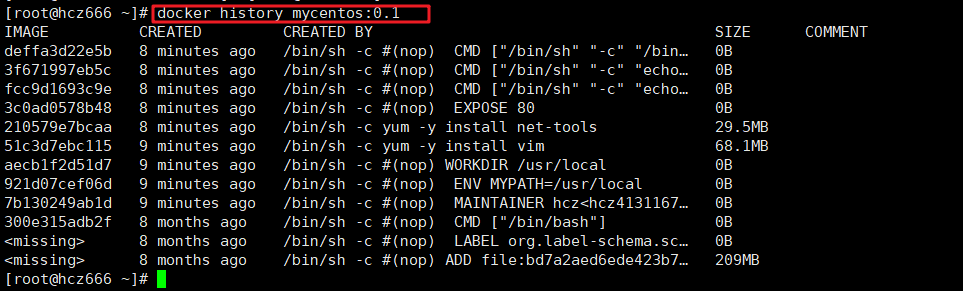
6、CMD命令和ENTRYPOINT 命令区别
(1)CMD
- 指定这个容器启动的时候要执行的命令,只有最后一个会生效,可被替代
#示例
#1、编写dockerfile文件
[root@hcz666 dockerfile]# vim dockerfile-cmd-test
[root@hcz666 dockerfile]# cat dockerfile-cmd-test
FROM centos
CMD ["ls","-a"]
#2、构建镜像
[root@hcz666 dockerfile]# docker build -f dockerfile-cmd-test -t cmdtest .
Sending build context to Docker daemon 3.072kB
Step 1/2 : FROM centos
---> 300e315adb2f
Step 2/2 : CMD ["ls","-a"]
---> Running in c9b2f726dba9
Removing intermediate container c9b2f726dba9
---> 9bd6201bf3ab
Successfully built 9bd6201bf3ab
Successfully tagged cmdtest:latest
#3、运行镜像 发现ls -a命令生效
[root@hcz666 dockerfile]# docker run 9bd6201bf3ab
.
..
.dockerenv
bin
dev
etc
home
lib
lib64
lost+found
media
mnt
opt
proc
root
run
sbin
srv
sys
tmp
usr
var
#4、继续追加一个命令-l使变成“ls -al"
[root@hcz666 dockerfile]# docker run 9bd6201bf3ab -l
docker: Error response from daemon: OCI runtime create failed: container_linux.go:380: starting container process caused: exec: "-l": executable file not found in $PATH: unknown.
#总结:-l替换了CMD["ls","-a"]命令,-l不是命令,所以报错
(2)ENTRYPOINT
- 指定这个容器启动的时候要执行的命令,可追加命令
#示例
#1、编写dockerfile文件
[root@hcz666 dockerfile]# vim dockerfile-entrypoint-test
[root@hcz666 dockerfile]# cat dockerfile-entrypoint-test
FROM centos
ENTRYPOINT ["ls","-a"]
#2、构建镜像
[root@hcz666 dockerfile]# docker build -f dockerfile-entrypoint-test -t entrypointtest .
Sending build context to Docker daemon 4.096kB
Step 1/2 : FROM centos
---> 300e315adb2f
Step 2/2 : ENTRYPOINT ["ls","-a"]
---> Running in 17344531b5fd
Removing intermediate container 17344531b5fd
---> ada9f5d7bedd
Successfully built ada9f5d7bedd
Successfully tagged entrypointtest:latest
#3、运行镜像 发现ls -a命令生效
[root@hcz666 dockerfile]# docker run ada9f5d7bedd
.
..
.dockerenv
bin
dev
etc
home
lib
lib64
lost+found
media
mnt
opt
proc
root
run
sbin
srv
sys
tmp
usr
var
#4、继续追加一个命令-l使变成“ls -al"
[root@hcz666 dockerfile]# docker run ada9f5d7bedd -l
total 56
drwxr-xr-x 1 root root 4096 Sep 1 01:53 .
drwxr-xr-x 1 root root 4096 Sep 1 01:53 ..
-rwxr-xr-x 1 root root 0 Sep 1 01:53 .dockerenv
lrwxrwxrwx 1 root root 7 Nov 3 2020 bin -> usr/bin
drwxr-xr-x 5 root root 340 Sep 1 01:53 dev
drwxr-xr-x 1 root root 4096 Sep 1 01:53 etc
drwxr-xr-x 2 root root 4096 Nov 3 2020 home
lrwxrwxrwx 1 root root 7 Nov 3 2020 lib -> usr/lib
lrwxrwxrwx 1 root root 9 Nov 3 2020 lib64 -> usr/lib64
drwx------ 2 root root 4096 Dec 4 2020 lost+found
drwxr-xr-x 2 root root 4096 Nov 3 2020 media
drwxr-xr-x 2 root root 4096 Nov 3 2020 mnt
drwxr-xr-x 2 root root 4096 Nov 3 2020 opt
dr-xr-xr-x 143 root root 0 Sep 1 01:53 proc
dr-xr-x--- 2 root root 4096 Dec 4 2020 root
drwxr-xr-x 11 root root 4096 Dec 4 2020 run
lrwxrwxrwx 1 root root 8 Nov 3 2020 sbin -> usr/sbin
drwxr-xr-x 2 root root 4096 Nov 3 2020 srv
dr-xr-xr-x 13 root root 0 Aug 31 02:05 sys
drwxrwxrwt 7 root root 4096 Dec 4 2020 tmp
drwxr-xr-x 12 root root 4096 Dec 4 2020 usr
drwxr-xr-x 20 root root 4096 Dec 4 2020 var
#总结:-l追加了ENTRYPOINT ["ls","-a"]命令,变成了"ls -al"命令
7、自定义Tomcat镜像
(1)准备镜像文件
- tomcat压缩包,jdk压缩包

(2)编写dockerfile文件
- 官方命名为Dockerfile,以后build就不需要加 -f 去寻找这个命令了
FROM centos
MAINTAINER hcz<45132132@qq.com>
#把宿主机当前上下文的readme .txt拷贝到容器/usr/local/路径下
COPY readme.txt /usr/local/readme.txt
#把java与tomcat添加到容器中
ADD jdk-8u141-linux-x64.tar.gz /usr/local/
ADD apache-tomcat-9.0.33.tar.gz /usr/local/
#安装vim编辑器
RUN yum -y install vim
#设置工 作访问时候的WORKDIR路径, 登录落脚点
ENV MYPATH /usr/local
WORKDIR $MYPATH
#配置java与tomcat环境变量
ENV JAVA_HOME /usr/local/jdk1.8.0_141
ENV CLASSPATH $JAVA_HOME/lib/dt.jar:$JAVA_HOME/lib/tools.jar
ENV CATALINA_HOME /usr/local/apache-tomcat-9.0.33
ENV CATALINA_BASE /usr/local/apache-tomcat-9.0.33
ENV PATH $PATH:$JAVA_HOME/bin:$CATALINA_HOME/lib:$CATALINA_HOME/bin
#容器运行时监听的端口
EXPOSE 8080
#启动时运行tomcat
# ENTRYPOINT ["/usrl/local/apache-tomcat-9.0.8/bin/startup.sh" ]
# CMD ["/usr/local/apache-tomcat-9.0.8/bin/catalina.sh","run"]
CMD /usr/local/apache-tomcat-9.0.33/bin/startup.sh && tail -F /usr/local/apache-tomcat-9.0.33/bin/logs/catalina.out
(3)构建镜像
[root@hcz666 tomcat]# docker build -t diytomcat .
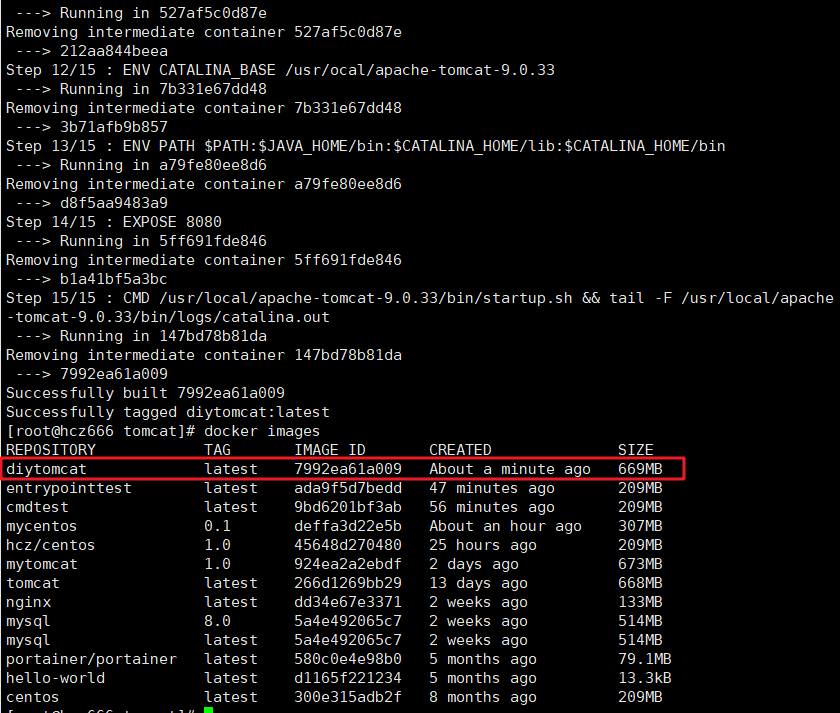
(4)运行镜像
[root@hcz666 tomcat]# docker run -d -p 9090:8080 -v /home/tomcat/test:/usr/local/apache-tomcat-9.0.33/webapps/test -v /home/tomcat/tomcatlogs/:/usr/local/apache-tomcat-9.0.33/logs --name hcztomcat diytomcat

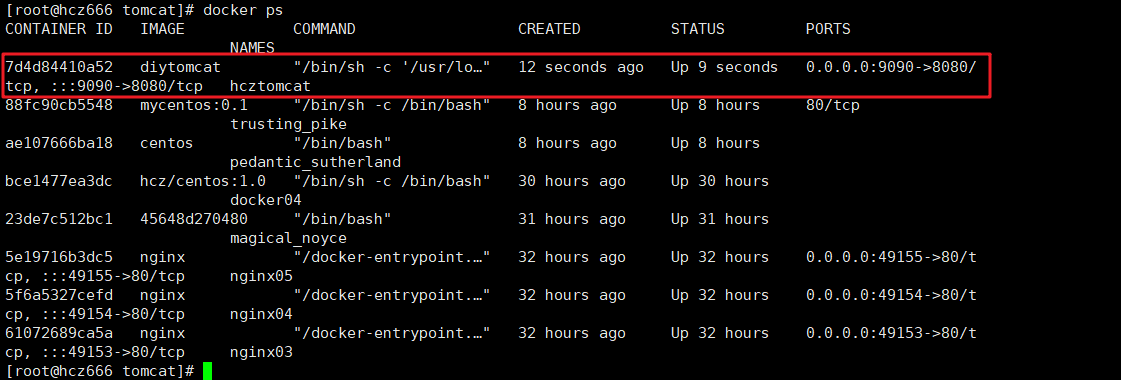

(5)进入容器
[root@hcz666 tomcat]# docker exec -it 7d4d84410a52 /bin/bash
[root@7d4d84410a52 local]# pwd
/usr/local
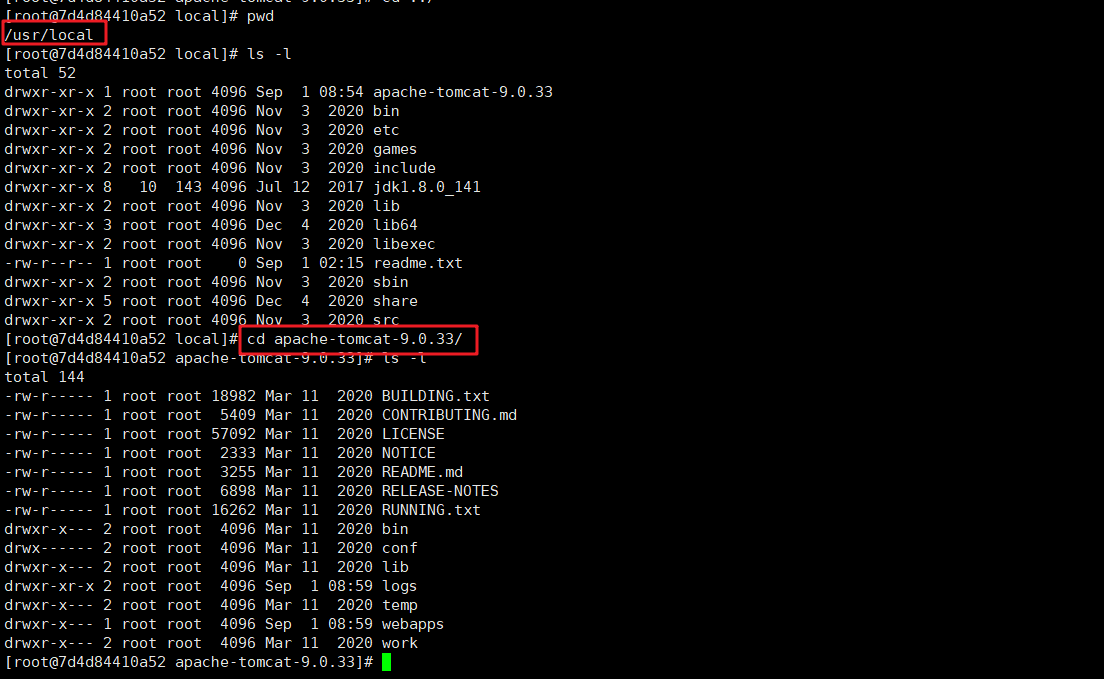
(6)发布web项目
- 创建WEB-INF文件夹并创建web.xml文件
- 创建index.jsp文件

- 创建web.xml文件
<?xml version="1.0" encoding="UTF-8"?>
<web-app xmlns="http://java.sun.com/xml/ns/javaee"
xmlns:xsi="http://www.w3.org/2001/XMLSchema-instance"
xsi:schemaLocation="http://java.sun.com/xml/ns/javaee
http://java.sun.com/xml/ns/javaee/web-app_3_0.xsd"
version="3.0">
</web-app>
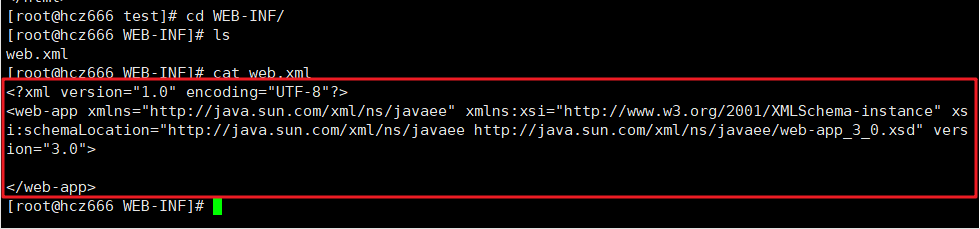
- 创建index.jsp文件
<%@ page language="java" contentType="text/html; charset=UTF-8" pageEncoding="UTF-8"%>
<!DOCTYPE html>
<html>
<head>
<meta charset="UTF-8">
<title>hello,hcz </title>
</head>
<body>
hello,hcz
<%System.out.println("==========docker tomcat self");%>
</body>
</html>
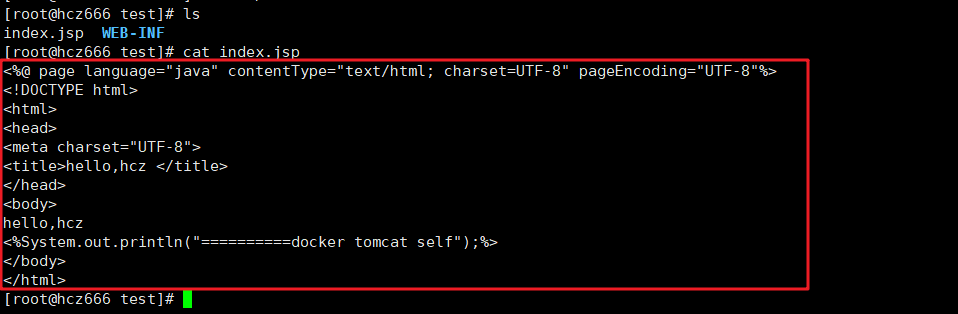
(7)测试项目
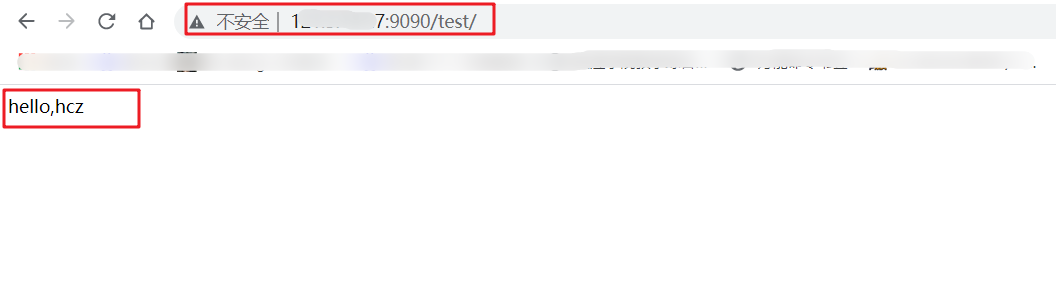
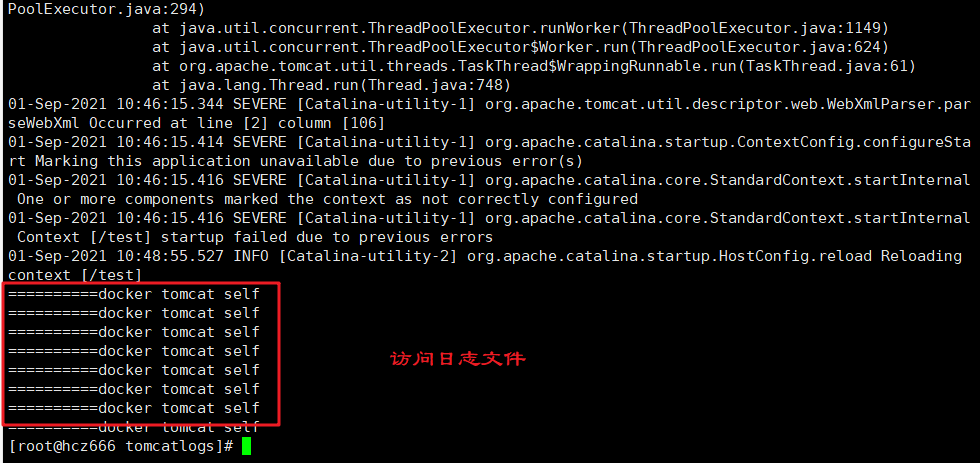
8、小总结























 1万+
1万+











 被折叠的 条评论
为什么被折叠?
被折叠的 条评论
为什么被折叠?










